Als u verslaafd bent aan het gebruik van de Excel Quick Access Toolbar (QAT), is deze tip iets voor u.
Wanneer u veel pictogrammen aan Excel QAT toevoegt, is er ook een manier om gerelateerde pictogrammen te groeperen.Hier is een momentopname van mijn werkbalk Snelle toegang:

Deze verticale lijnscheidingstekens kunnen worden gebruikt om soortgelijke pictogrammen te groeperen.Hier plaats ik bijvoorbeeld alle pictogrammen voor het uitlijnen van objecten bij elkaar.Nogmaals, aan het einde heb ik de pictogrammen samengesteld die betrekking hebben op de gegevens (gegevensvalidatie en sortering).
Een groep maken in de werkbalk Snelle toegang
- Klik met de rechtermuisknop op het QAT-pictogram en selecteer Werkbalk Snelle toegang aanpassen.
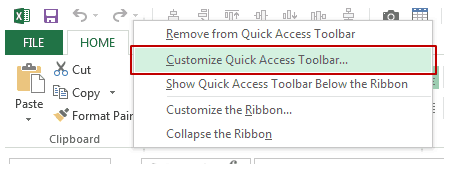
- In het dialoogvenster Excel-opties zijn er 2 secties.Aan de linkerkant heb je alle pictogrammen die aan de QAT kunnen worden toegevoegd, en aan de rechterkant heb je de bestaande QAT-pictogrammen.Om een scheidingsteken toe te voegen, klikt u op en vervolgens op Toevoegen.U kunt vervolgens de pijltoetsen omhoog en omlaag gebruiken om de positie van het scheidingsteken in te stellen.
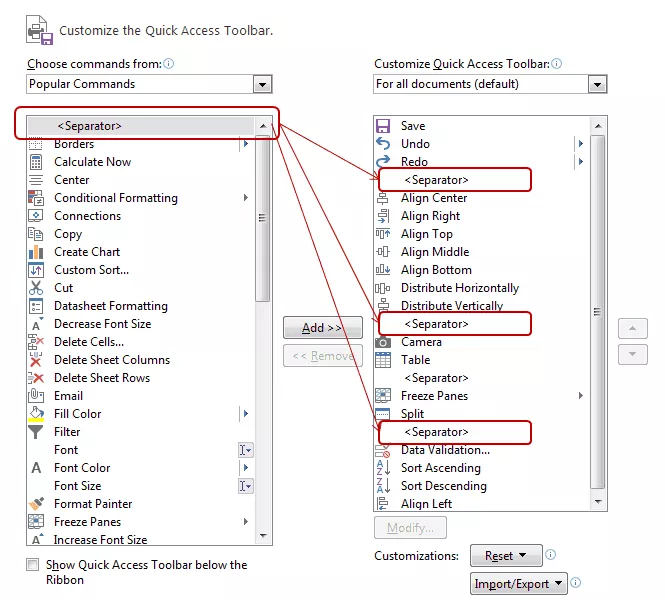
- Klik OK.Dat is het.Uw QAT-pictogrammen worden nu gescheiden door een grijze verticale lijn (Dit creëert de illusie dat jij de groep hebt gemaakt).




